裁量トレードを頑張っているのに結果が伸びない…。
それは「練習量」と「検証方法」が足りていないだけかもしれません。
実は、FXの裁量力を最短で伸ばすためには、 リアル相場に依存せず、効率よく反復練習できる環境を作ることが必須です。
そこで役立つのが、過去チャートを自由に再生してトレード練習ができる 「Trade Trainer(トレードトレーナー)」です。
本記事では、裁量トレードを伸ばすうえで避けて通れない 「検証の壁」と、Trade Trainerを使って 短時間で効率的にスキルアップする方法をわかりやすく解説します。
- 裁量トレードが上達しない本当の理由
- 過去相場で効率よく練習できるツールの重要性
- Trade Trainerの特長・できること・活用方法
時間がない人こそ、“効率よく検証できる環境”が必要です。
ではまず、なぜ多くの人が裁量トレードで伸び悩むのか、その理由から整理していきましょう。
👉 すぐにTrade Trainerの特徴を知りたい方は こちら
裁量トレードが上達しない理由と対策
多くの人が「裁量トレードを繰り返しているのに成績が伸びない」悩みを抱えています。
実はその原因は、才能でもセンスでもなく、 “練習環境” が非効率 であるケースがほとんどです。
なぜデモトレードでは上達が遅いのか?
デモトレードは実戦に近い環境で練習できる反面、
チャートがリアルタイムでしか進まないため、
効率よく繰り返し練習することができません。
また、深夜や早朝など値動きの少ない時間帯では、
エントリーポイントがほとんどなく学習効率が大幅に低下します。
「勉強したいのに相場が動かない」…これは誰もが一度は経験する壁です。
トレード練習の壁:時間と相場の静けさ
仕事や家事の合間にチャートを見るトレーダーにとって、 “練習したい時間に動いていない相場” は最大の障害になります。
・チャンスがほとんど来ない時間帯
・そもそもチャートを見る時間が少ない
これらが重なると、1週間練習しても “数回しかエントリーができていない” ということも珍しくありません。
だからこそ必要なのは、自分で相場を選んで練習できる環境です。
過去の動きのある相場を選んで自由に練習できれば、
短い時間でも実戦的な経験値を積むことができます。
この “時間と相場” の2つの壁をまとめて解決してくれるのが、 Trade Trainer(トレードトレーナー) です。
過去チャートを自由に巻き戻したり早送りしたりしながら、
トレードの反復練習ができます。
次の章では、このツールの特徴をわかりやすく紹介します。
『Trade Trainer』とは?FX検証ツールの特徴を解説
Trade Trainer(トレードトレーナー)は、
MT4上で動作する “裁量トレード練習専用ツール” です。
過去チャートを使って、自分の好きな時間に効率よく練習できることが最大の特徴です。

主な特長は次の3つです。
- ① 過去チャートで “好きな場面” を自由に練習できる
→ 動きのある相場だけを選択して、効率よく経験値を積めます。 - ② 1分足単位でスピード調整しながら反復練習が可能
→ ローソク足を1本ずつ進めたり、再生速度を変えたり自由自在。 - ③ 経済指標をチャート上に表示
→ その瞬間の「値動きの背景」がわかり、相場理解が深まります。
まるで “相場のタイムマシーン” を使うように、
過去の激しい相場でも静かな相場でも、好きなだけ練習できるのが魅力です。
🎥 実際の操作画面を動画でチェック!
実際のチャート再生やエントリーの流れなど、初心者でも直感的にわかる動画が公開されています。
📈 過去チャートで効率的にトレード練習したい方はこちら
➡ Trade Trainer(FX検証用ソフト)
チャートを巻き戻し・早送りしながら、実戦さながらの練習が可能。
忙しい人でもスキマ時間でトレード力を伸ばせます。
Trade Trainerでできる主なこと
Trade Trainerでは、裁量トレードの上達に欠かせない
「反復練習」「相場理解」「振り返り」 をすべて効率よく行えます。
特に以下の3つは、初心者から中級者まで大きなメリットがあります。
✔ 1. 過去相場での裁量トレード練習
過去チャートを自由に再生しながら、
エントリー / 決済の判断を繰り返し練習できるのが最大の魅力です。
・ローソク足を1本ずつ進める
・再生スピードを変更する
・一時停止して“振り返りポイント”を確認する
といった操作で、実戦さながらの練習が可能です。
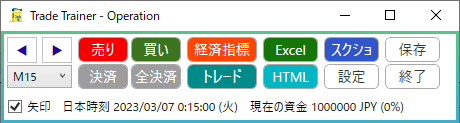
✔ 2. 経済指標の表示機能
過去の経済指標がチャート上に表示されるため、
「なぜこの局面で急変動したのか?」 が一目で理解できます。
指標前後の動きを振り返ることで、 ・ボラティリティ変化への対応 ・安全なエントリータイミング など、実戦的な感覚が身につきます。

✔ 3. トレード成績の確認・出力(HTML形式)
練習結果はHTMLレポートとして出力可能。
勝率や損益、取引傾向などを客観的に分析できます。
手法の改善点が見つかりやすく、 “感覚だけのトレード” から卒業できるのが大きなメリットです。
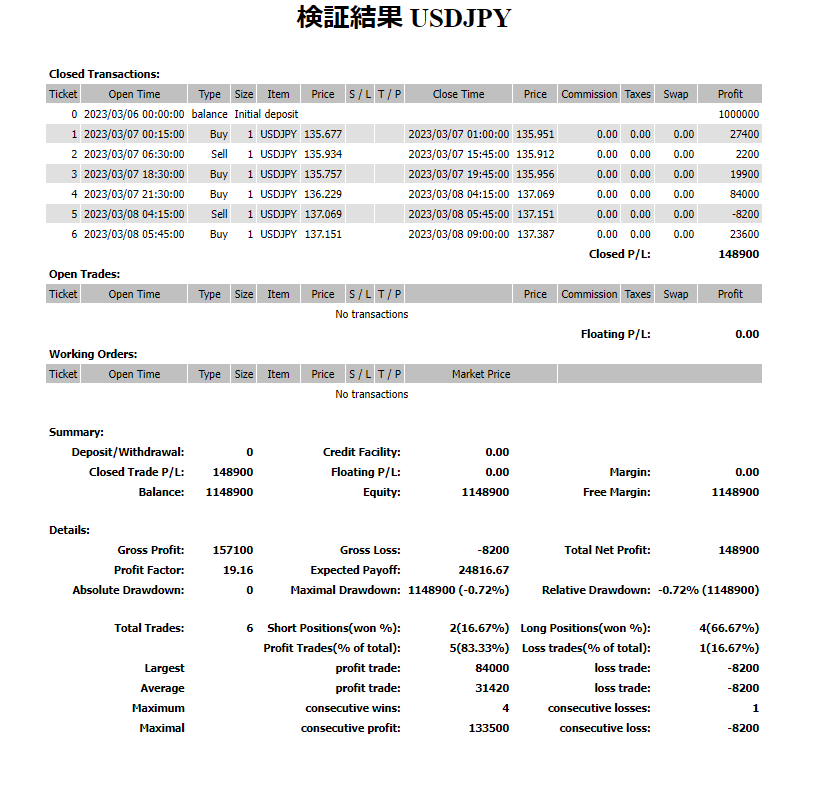
Trade Trainerの便利機能と初心者向けサポート
Trade Trainerはトレード練習に役立つ便利機能が多く、
「初めての人でも迷わない」 設計になっています。
特に以下のサポート機能は、多くのユーザーに高く評価されています。
- マルチタイムフレーム表示(例:1分足+1時間足を同時に表示)
- Lot自動計算・複数通貨の同時表示で練習の効率がアップ
- 無料セットアップサポート&LINEでの運用相談が可能
MT4に慣れていない初心者でも、インストールから練習開始までスムーズに進められるのが魅力です。
セットアップ手順も簡単!
Trade Trainerの導入は、EA(自動売買ツール)をMT4に入れるのと同じ手順で完了します。 面倒な初期設定は不要で、MT4のフォルダにファイルをコピーするだけ。
「MT4の設定に不安がある…」という方でも安心。 無料セットアップサポートや LINEでの質問対応があるため、初心者でもスムーズにスタートできます。
Trade Trainerはこんな人におすすめ!
「もっと効率よく裁量トレードを上達したい」「チャートを見る時間が限られている」 そんな悩みを抱える多くのトレーダーにとって、Trade Trainerは強力な練習ツールです。
- 平日は仕事でチャートを見る時間がほとんどない
- デモトレードだとチャートが動かず練習にならない
- 自分の手法が本当に有効かどうか過去相場で検証したい
- 短期間で「勝てる形」を身につけたい
- トレンド発生時だけ練習したいなど、場面を選んで学びたい
特に、限られた時間の中で実戦力を高めたい初心者〜中級者には、 Trade Trainerは“検証効率を大きく引き上げる最速の学習ツール”として最適です。
❓ よくある質問(FAQ)
Trade Trainerに関する、よくある質問をまとめました。 開閉式になっているので、気になる項目だけをサッと確認できます。
Trade Trainerは、MT4上で過去チャートを自由に再生しながら裁量トレード練習ができるツールです。
「時間がない」「相場が動かない」などの悩みを解消して、効率よくトレード力を磨くことができます。
デモトレードはリアルタイムでしか練習できないため、動きが少ない時間に当たると練習効率が落ちてしまいます。
一方、Trade Trainerは過去の動きが大きい相場を選んで練習できるので、短時間で多くの経験値を積むことができます。
操作はシンプルで、ローソク足を再生・一時停止・巻き戻しするだけ。
加えて無料セットアップサポートやLINEの運用相談もあるため、初心者でも安心して使えます。
はい。Trade Trainerは過去の経済指標をチャート上に表示できるため、 「なぜこのタイミングで急変動したのか?」まで再現できます。
Mac版MT4は非対応のため直接は使用できませんが、
Parallels DesktopなどでWindows環境を構築すれば利用可能です。
Trade Trainerの評判・口コミはどう?実際の評価を解説
Trade Trainer(トレードトレーナー)は、「裁量トレードの練習効率を大幅に高められる」として多くのトレーダーに利用されています。
ただ一方で、「本当に効果はあるの?」「デモトレードと何が違うの?」と不安に感じる方も少なくありません。
ここでは、実際の利用者の声や評価をもとに、Trade Trainerの良い評判・悪い口コミの両面を整理し、どんな人に向いているツールなのかを客観的に解説します。
良い評判・口コミ|「練習効率が段違い」という声が多い
Trade Trainerの口コミで最も多いのが、「裁量トレードの練習効率が圧倒的に良くなった」という評価です。
- 過去の値動きが大きい相場だけを選んで練習できる
- 1時間で何十回もエントリー判断を経験できる
- リアル相場を待つ必要がなく、スキマ時間で練習できる
特に、「仕事が終わった後や休日しか時間が取れない」というトレーダーからは、 「デモトレードより何倍も成長スピードが早い」という声が目立ちます。
また、経済指標がチャート上に表示される点についても、 「値動きの理由まで含めて理解できるのが良い」と高く評価されています。
悪い評判・デメリット|知っておくべき注意点
一方で、Trade Trainerにはいくつか注意点もあります。 悪い口コミとして挙げられやすいのは、次のような点です。
- MT4が必要で、完全初心者には少しハードルがある
- MacではWindows環境の準備が必要
- 自動で稼げるツールではなく、あくまで「練習用」
特に多い誤解が、「使えば勝てるようになる魔法のツール」ではないという点です。 Trade Trainerはあくまで、裁量判断を鍛えるための検証・練習ツールであり、 放置で利益が出るタイプのEAとは性質が異なります。
逆に言えば、「本気で裁量トレードを上達させたい人」にとっては、 この点はデメリットではなく、むしろ目的に合った設計と言えます。
口コミから分かる|Trade Trainerが向いている人・向いていない人
実際の評判を総合すると、Trade Trainerは次のような人に特に向いています。
- 裁量トレードを本気で上達させたい初心者〜中級者
- リアル相場を待つ時間がなく、効率的に練習したい人
- 自分の手法が「本当に通用するか」を過去相場で検証したい人
反対に、次のような人には向いていません。
- 完全放置で稼げるツールを探している人
- トレードの検証や振り返りをするつもりがない人
Trade Trainerは、「練習量 × 検証の質」を高めるためのツールです。 その目的を理解した上で使えば、裁量トレードの成長スピードを大きく引き上げてくれるという評価が多いのも納得です。
まとめ|Trade Trainerで裁量トレード力を最速で伸ばそう
裁量トレードで安定して勝てるようになるには、「正しい検証」×「反復練習」が欠かせません。 しかし、リアルタイム相場だけで練習していると、どうしても時間の制約や相場の静けさに阻まれてしまいます。
Trade Trainerを活用すれば、過去チャートを自由に再生しながら、実戦さながらのスピードで練習できます。 忙しい人でも、限られた時間で「質の高いトレード経験」を積めるのが最大の強みです。
もし「もっと早く上達したい」「自分の手法に自信を持ちたい」と思っているなら、 いまが一歩踏み出すベストタイミングです。
📈 【Trade Trainer】過去相場で“最速”に裁量力UP!
Trade Trainer(トレードトレーナー)なら、過去チャートを巻き戻し・早送りしながら
短時間で実戦的な裁量トレード練習ができます。「相場が動かない」「時間がない」悩みを解消!
本番のトレードでブレない判断力を身につけ、あなたの“理想のトレードスタイル”に一歩近づいていきましょう!







コメント